Heim >System-Tutorial >LINUX >So fügen Sie Untertitel zu Videos in Ubuntu 16.04 hinzu
So fügen Sie Untertitel zu Videos in Ubuntu 16.04 hinzu
- WBOYWBOYWBOYWBOYWBOYWBOYWBOYWBOYWBOYWBOYWBOYWBOYWBnach vorne
- 2024-01-02 20:35:551138Durchsuche
Wenn Sie Untertitel zu den Videos hinzufügen möchten, die Sie in Ubuntu aufgenommen haben, oder zu den Videos, die Sie gesammelt haben, können Sie die Software Openshot verwenden, um Untertitel über das Tool zum Hinzufügen von Titeln hinzuzufügen.
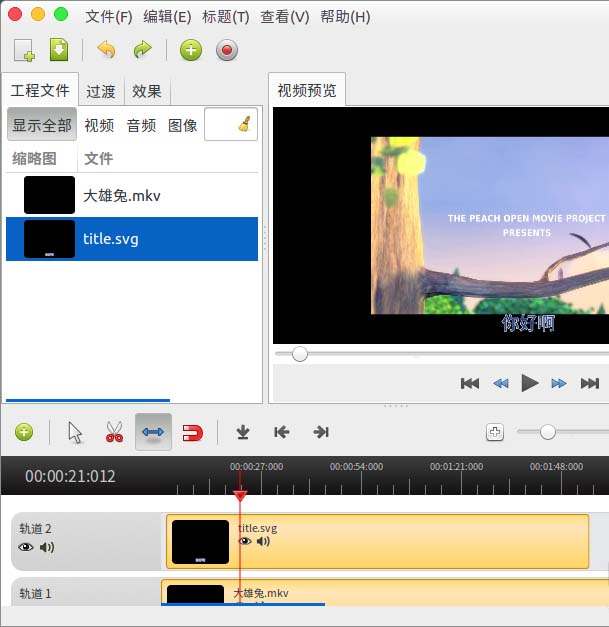
1. Öffnen Sie ein Terminalfenster, um Openshot zu installieren.
$sudo apt-get install openshot
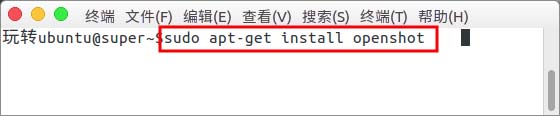
2. Nach dem Öffnen ziehen wir das Video direkt in das Fenster in der oberen linken Ecke.
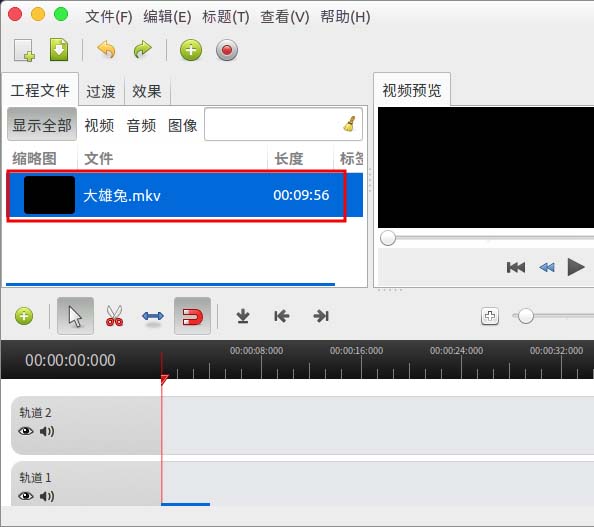
3. Ziehen Sie dann „Track 1“ nach unten, um es zu bearbeiten.
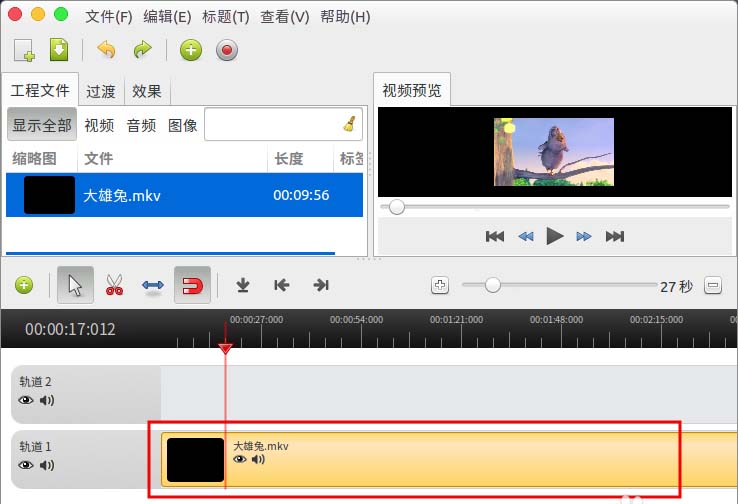
4. Wählen Sie „Titel“ – „Neuer Titel“.
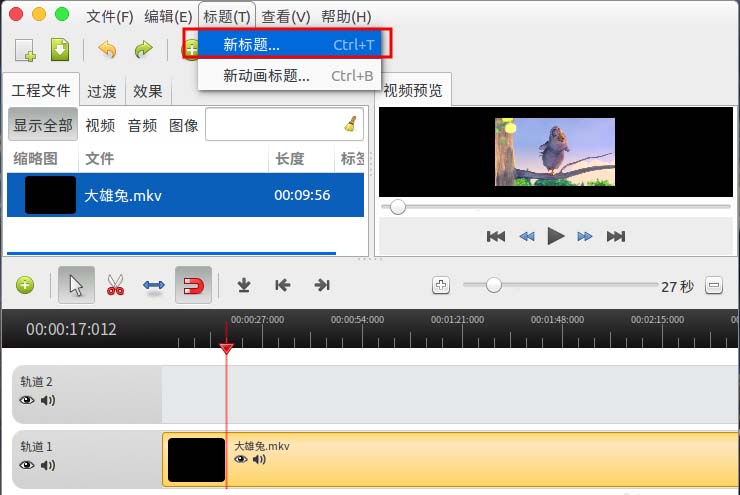
5. Das Fenster „Titeleditor“ wird angezeigt.
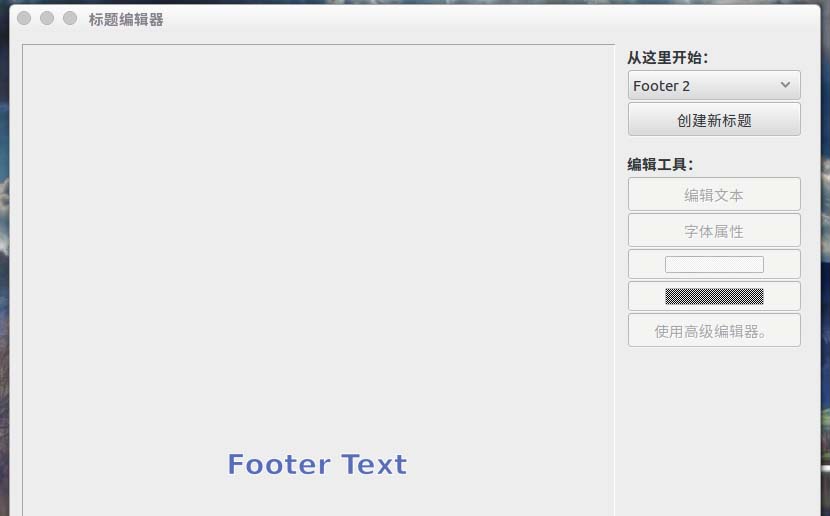
6. Wählen Sie „Fußzeile 2“ und dann „Neuen Titel erstellen“ und geben Sie einen Namen ein, z. B. hier „Titel“.
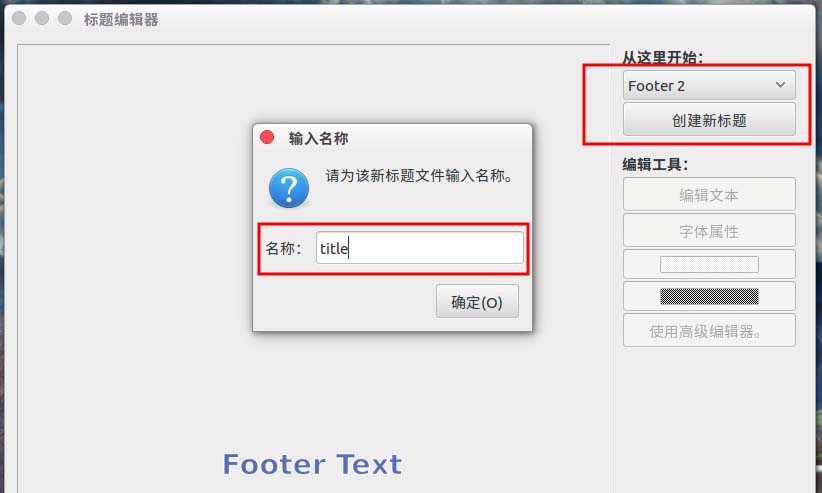
7. Dann erscheint das Fenster „Titeltext eingeben“, in dem Sie den Untertiteltext eingeben, den Sie hinzufügen möchten.
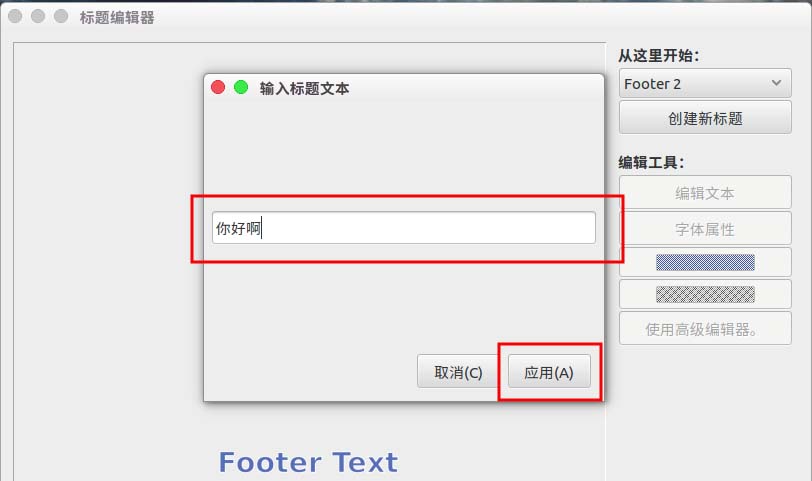
8. Nach der Bewerbung werden die Untertitel in der Mitte angezeigt. Wenn Sie der Meinung sind, dass es in Ordnung ist, klicken Sie einfach auf „Bewerben“.
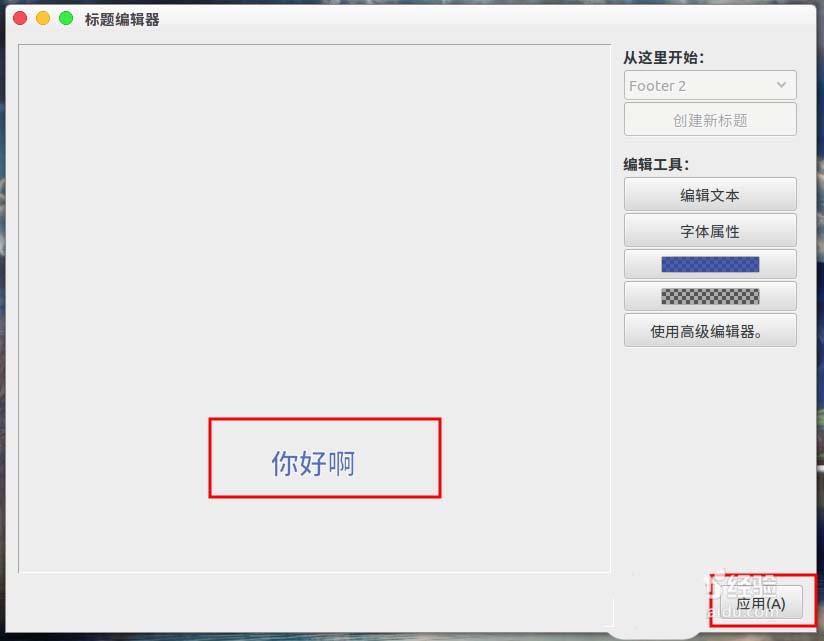
9. Dann wird im oberen linken Eckfenster eine Projektdatei „title.svg“ generiert.
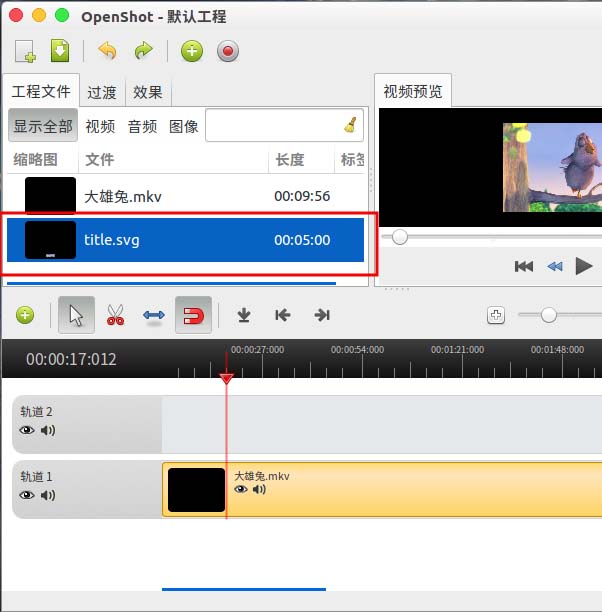
10. Wir ziehen title.svg direkt auf „Track 2“.
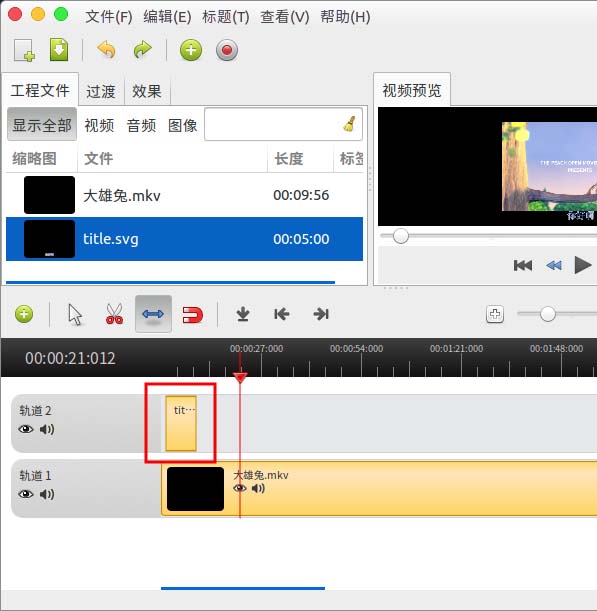
11. Wählen Sie „Zoom Tool“, um title.svg auf die Zeitposition zu strecken, die Sie anzeigen möchten.
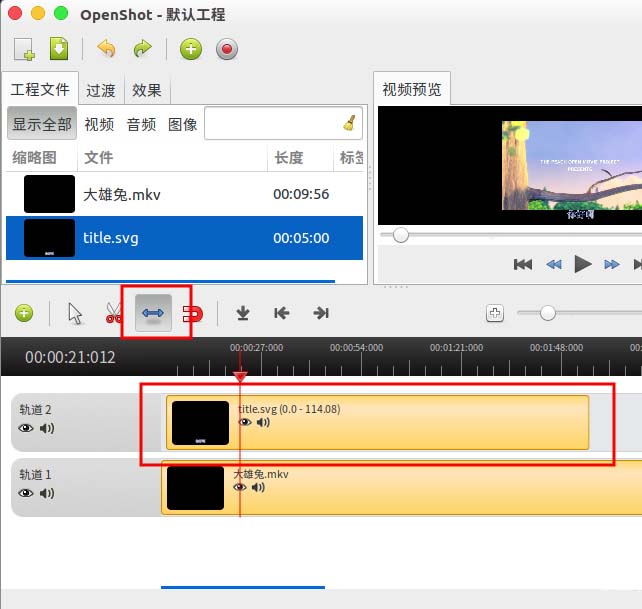
12. Bewegen Sie die rote vertikale Linie auf der Spur an die Position der Untertitel, damit wir die Untertitel in der Videovorschau sehen können.
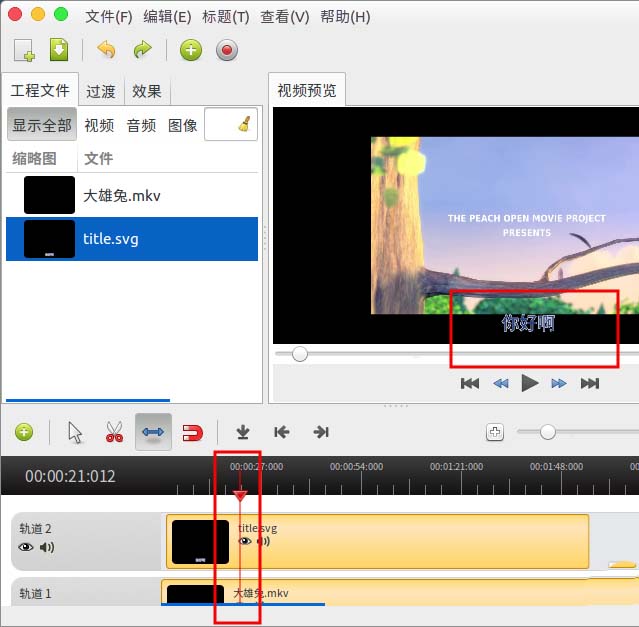
13. Nachdem die Untertitel festgelegt sind, können wir das Video mit Untertiteln über „Datei“ – „Video exportieren“ exportieren und das Videoformat auswählen.
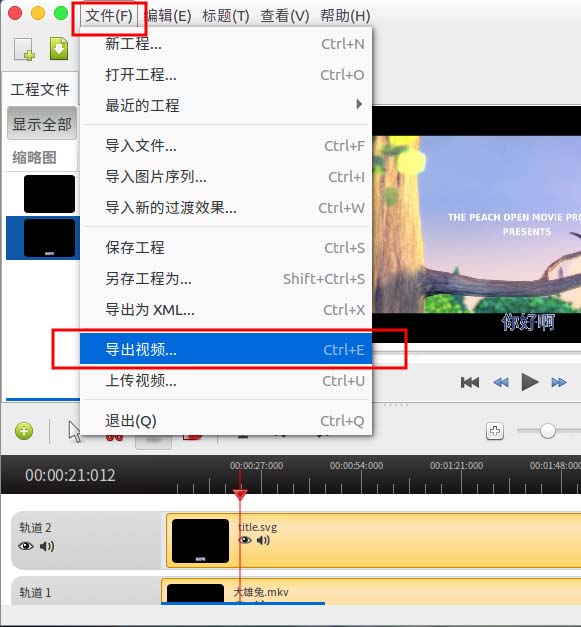
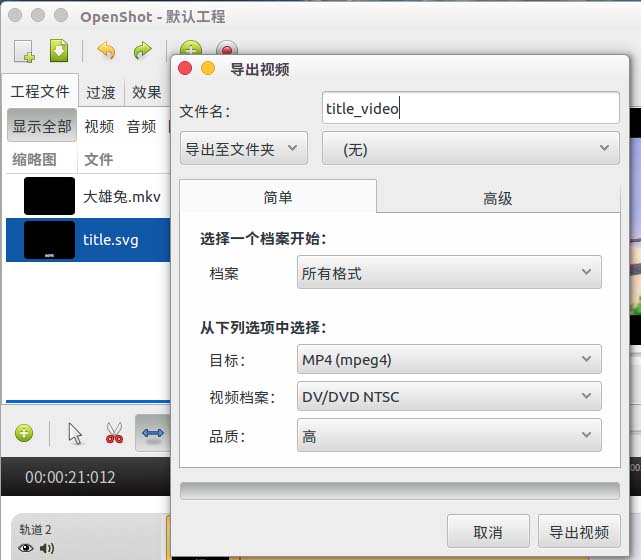
Verwandte Empfehlungen:
Wie passe ich Touchpad-Gesten im Ubuntu 16.04-System an?
Wie aktiviere ich die Hardwarebeschleunigung für die Videowiedergabe im VLC-Player auf einem Ubuntu-System?
Wie ändere ich das benutzerdefinierte Thema in Ubuntu 16.04? Zwei Möglichkeiten, das Thema in Ubuntu 16.04 festzulegen
Das obige ist der detaillierte Inhalt vonSo fügen Sie Untertitel zu Videos in Ubuntu 16.04 hinzu. Für weitere Informationen folgen Sie bitte anderen verwandten Artikeln auf der PHP chinesischen Website!

